Лучшие плагины для подсветки синтаксиса WordPress
Опубликовано: 2023-06-20Вы хотите отображать пользовательский код на своем веб-сайте ? Если вам нужно, использование плагинов подсветки синтаксиса WordPress будет одной из лучших вещей, которые вы можете сделать. Есть так много плагинов, доступных для отображения кода. Но какой выбрать?
Если вы не уверены в доступных параметрах, продолжайте читать эту статью. Здесь мы покажем вам шесть лучших плагинов для подсветки синтаксиса WordPress, которые вы должны попробовать.
Но прежде чем идти дальше, давайте посмотрим, почему использование плагина подсветки синтаксиса — хорошая идея.
Зачем использовать плагины подсветки синтаксиса WordPress
Использование плагинов подсветки синтаксиса сделает вашу жизнь проще. Вы можете отображать код в WordPress, используя предварительно отформатированный текст или специальный блок Гутенберга — Код .

Но они идут с некоторыми ограничениями. В то время как с помощью специальных плагинов так просто отображать код. Поскольку плагины могут отображать несколько языков программирования, вы можете убедиться, что инструменты могут отображать код в соответствии с вашими требованиями.
Кроме того, управлять кодами с помощью плагинов подсветки синтаксиса также легко. Коды, которые вы собираетесь отображать, будут иметь лучшую читаемость. Улучшенный пользовательский интерфейс — еще одна заметная особенность этих плагинов.
Наконец, большинство плагинов имеют возможность копирования и вставки в интерфейсе. Таким образом, пользователи могут легко скопировать код, который вы отобразили во внешнем интерфейсе, и использовать его там, где это необходимо.
Теперь вы знаете, почему лучше использовать плагины подсветки синтаксиса вместо ручного метода. Теперь давайте посмотрим на лучшие плагины для подсветки синтаксиса на рынке.
Лучшие плагины для подсветки синтаксиса WordPress
В этой статье будут рассмотрены шесть лучших плагинов для подсветки синтаксиса для WordPress:
- SyntaxHighlighter Evolved
- просветитель
- WP-синтаксис
- Блок синтаксиса кода
- Выделение блока кода
- призматический
Каждый инструмент обладает уникальными функциями. Ниже мы упомянем, что делает его особенным. Исходя из ваших требований и предпочтений, вы можете выбрать инструмент.
1) Подсветка синтаксиса эволюционировала

Если вы предпочитаете использовать простое в использовании решение для отображения кодов, проверьте SyntaxHighliter Evolved . SyntaxHighligher Evolved — отличный инструмент, оптимизированный для редактора Gutenberg и Classic Editor. Он не предоставляет никаких технических параметров конфигурации. После того, как вы активировали инструмент, вы можете начать отображать коды.
Этот инструмент также поддерживает более 10 языков кодирования. Некоторые из популярных — это HTML, PHP, Java, JavaScript, Python, SQL, XML и так далее. Вы будете иметь полный контроль над кодом. Вы можете изменить языки по своему вкусу. Кроме того, у вас также есть возможность настроить код, отображаемый в интерфейсе.
Если вы предпочитаете, вы можете показать цифры рядом с линией. Кроме того, вы можете сделать URL-адреса кликабельными с помощью плагина. Если вы используете шорткод для отображения кода с помощью SyntaxHighlighter, вы можете использовать дополнительные параметры. Используя их, вы можете настроить каждый дюйм кода. Это один из лучших инструментов для отображения кода в WordPress.
Функции
- Поддерживает несколько языков
- Оптимизирован для редактора Gutenberg
- Легкий
- Шорткоды
- Дополнительные параметры
Цены
Плагин SyntaxHighlighter является бесплатным инструментом . Вы можете получить его из репозитория плагинов WordPress.
2) просветитель

Когда вам нужен инструмент с облегченным кодом, посмотрите на Enlighter . Этот инструмент поможет вам без проблем отображать код в ваших сообщениях, страницах или пользовательских типах сообщений. Поскольку плагин совместим с большинством тем WordPress, вы можете использовать его на любом веб-сайте. Кроме того, он хорошо закодирован, что обеспечивает наилучшую скорость и производительность.
Enlighter можно интегрировать как с Gutenberg, так и с Classic Editor. Вы можете использовать специальный блок Gutenberg с инструментом для отображения кода. С другой стороны, если вы используете классический редактор старого стиля, плагин можно комбинировать с редактором TinyMCE. Встроенная подсветка синтаксиса — еще одна примечательная особенность инструмента.
Плагин будет хорошо работать со всеми широко используемыми языками, что делает его одним из лучших плагинов для подсветки синтаксиса WordPress.
Функции
- Совместимость с Гутенбергом и классическим редактором.
- Поддерживает все языки
- Подсветка встроенного синтаксиса
- Легкий
- Совместимость со всеми темами
Цены
Enlighter — бесплатный плагин. То же самое можно загрузить из репозитория плагинов WordPress.
3) WP-синтаксис
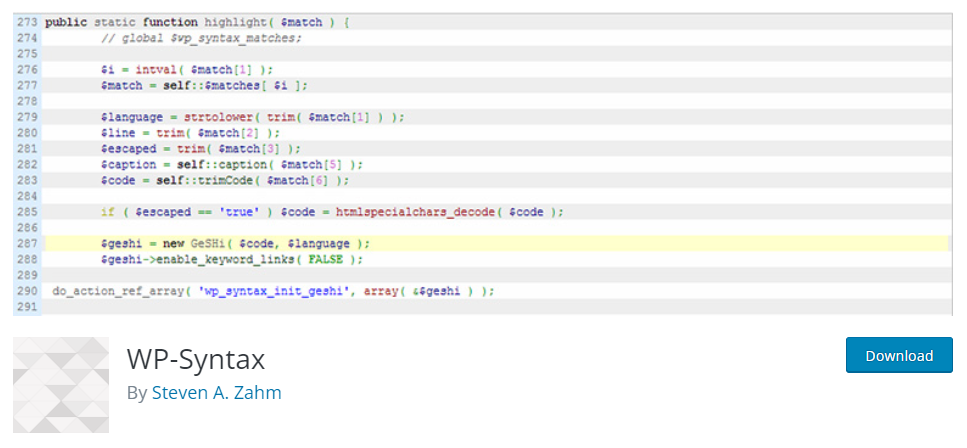
Если вам нужно использовать плагин подсветки синтаксиса, совместимый с большинством сторонних плагинов WordPress или WooCommerce, ознакомьтесь с WP-Syntax . Это простой в использовании и базовый плагин, на который вы можете положиться для отображения кодов на своем сайте WordPress. С WP-Syntax вы можете без проблем отображать несколько языков на своем веб-сайте. Чтобы указать, какой язык вам нужно показать, вы можете использовать тег <pre>.
По состоянию на июнь 2023 года у плагина нет специального блока Gutenberg. Это один из основных недостатков WP-Syntax. Плагин поставляется со встроенной нумерацией и настройкой цвета. Когда вам нужно отредактировать нумерацию в вашем коде, вы можете настроить текст <pre>. У вас также будет возможность изменить цвет линий. Для этого вам нужно настроить файл wp-syntax.css.
Если вам нужно дополнительно настроить плагин или улучшить его функции, вы можете использовать специальный хук, доступный в инструменте. Это даст пользователям больше контроля над плагином и его функциями.
Функции
- Поддерживает несколько языков
- Нумерация строк
- Настройка цвета
- Легко использовать
- Компактный
Цены
WP-Syntax — бесплатный плагин для WordPress . Вы можете скачать его из репозитория плагинов WordPress.
4) Блок синтаксиса кода

Если вы большой поклонник подсветки синтаксиса Prism и вам нужно вставить ее на свой веб-сайт WordPress, вы можете использовать блок синтаксиса кода . Плагин поможет отображать код без каких-либо хлопот. Поскольку инструмент также легко интегрируется с маркером Prism, вам не нужно выполнять интеграцию вручную. Так много людей по всему миру используют Prism, и это отличный вариант.
Блок синтаксиса кода также оптимизирован для редактора Gutenberg. Вы можете использовать выделенный блок, доступный при отображении кода во внешнем интерфейсе. Еще одна примечательная особенность инструмента — возможность добавить заголовок к коду. Эта функция будет удобна, когда вы указываете конкретные имена файлов для кода.

Вы также можете использовать этот плагин для отображения нескольких языков в сообщениях или на страницах вашего блога. После того, как вы добавили код, вы можете выбрать язык в настройках блока. Это делает процесс настолько простым, что каждый может настроить язык в соответствии со своими предпочтениями.
Функции
- Нет сложной конфигурации
- Совместимость с Гутенбергом
- Название для кода
- Настройка CSS
- Несколько языков
Цены
Code Syntax Block — это бесплатный инструмент . Из репозитория плагинов WordPress вы можете получить плагин.
5) Подсветка блока кода

Если вы предпочитаете плагин для подсветки синтаксиса, совместимый с Gutenberg и Classic Editor, ознакомьтесь с Highlighting Code Block . С этим инструментом у вас никогда не возникнет проблем с отображением кода. Пользоваться им тоже просто. Все, что вам нужно сделать, это найти специальный блок Gutenberg — Highlighted Code и вставить его в свои сообщения/страницы или пользовательские типы сообщений.
Убедитесь, что вы используете PHP версии 5.6 или выше. Кроме того, также убедитесь, что вы используете WordPress версии 5.6 или выше. Плагин будет работать только с ними. С помощью плагина вы можете отображать более 15 пользовательских языков. Поскольку плагин поставляется с облегченным кодом, он не повлияет на скорость и производительность вашего сайта.
Это лучший вариант, если вам нужен простой плагин для выделения кода в ваших статьях.
Функции
- Работает с классическим редактором
- Совместимость с Гутенбергом
- Поддержка нескольких языков
- Легко использовать
- Легкий
Цены
Подсветка блока кода — это бесплатный плагин . Если вам нужно его получить, загляните в репозиторий плагинов WordPress.
6) призматический

Если вы ищете многофункциональный плагин для подсветки синтаксиса для WordPress, обратите внимание на Prismatic . Плагин поставляется с тремя пользовательскими режимами, которые вы можете выбрать для отображения кода: Prism.js, Highlight.js и режим планирования. У вас будет полный контроль над моделями, и вы сможете выбрать ту, которая соответствует вашим требованиям. Плагин поддерживает более 60 языков, что очень экстремально.
А когда дело доходит до дизайна темы, у вас будет несколько вариантов. prism.js предоставит вам доступ к восьми темам. Hihglight.js предоставит вам более 90 тем на выбор. Таким образом, в соответствии с вашими требованиями и фирменными цветами вы можете выбрать тему. Плагин также будет загружать файлы CSS и JS только при необходимости.
Это поможет вам поддерживать стабильную скорость веб-сайта без ущерба для производительности.
Функции
- Несколько режимов
- Поддерживает более 60 языков
- Поддержка АКФ
- Совместимость с Гутенбергом
- Чистый код
Цены
Prismatic — бесплатный плагин для WordPress. Вы можете скачать его из репозитория.
Бонус: как отобразить код в WordPress
В этом разделе показано, как отображать код в WordPress. Вы можете сделать это с помощью специального блока кода в редакторе Gutenberg или любых плагинах для подсветки синтаксиса, о которых мы упоминали выше.
Метод редактора Гутенберга
Вот как вы можете отображать код в WordPress с помощью редактора Gutenberg. Первое, что вам нужно сделать, это добавить блок кода в редактор.

Как только вы это сделаете, укажите код, который вам нужно отобразить.
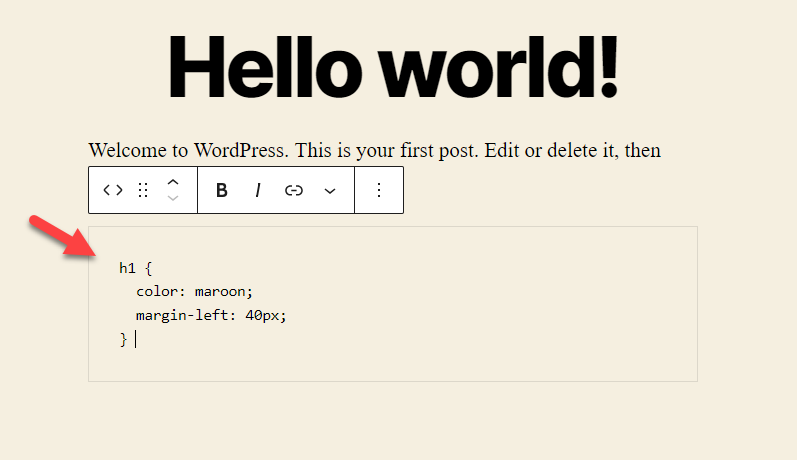
Вот и все1. Если вы проверите переднюю часть, вы увидите код.
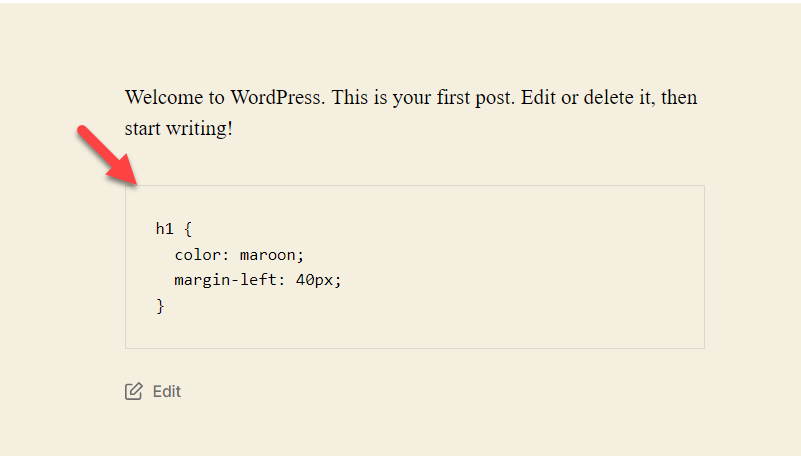
Далее давайте посмотрим, как отобразить код с помощью специального плагина.
Метод плагина
Для этой задачи мы будем использовать плагин SyntaxHighlighter. Итак, установите и активируйте его на своем сайте. После этого добавьте в редактор блок кода SyntaxHighlighter .

Теперь в разделе настроек блока с правой стороны вы можете выбрать язык, который планируете добавить.

В этой демонстрации мы будем вставлять код CSS. Итак, выберите CSS из выпадающего списка и вставьте код в блок. После этого вы можете обновить страницу.
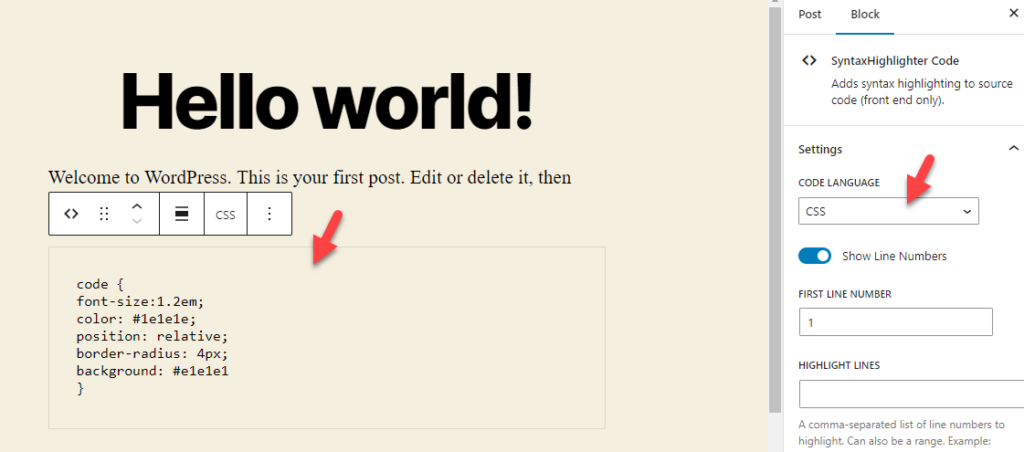
Проверьте пост спереди.
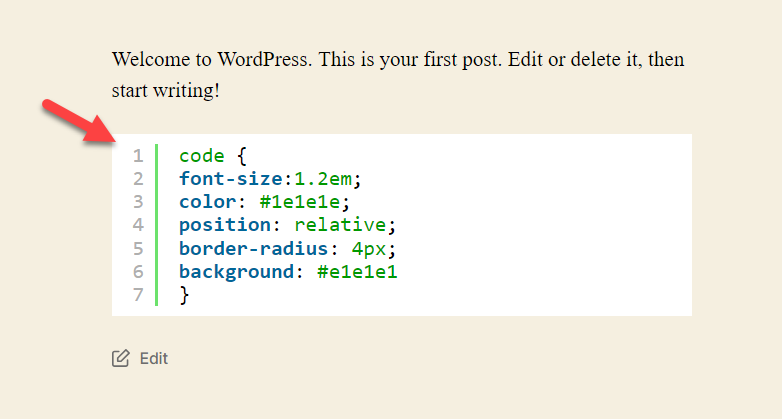
Там вы увидите код.
Вот и все! Вы можете использовать плагин для отображения любого кода, который вам нужен.
Прочтите эту статью, если вам нужно исчерпывающее руководство по теме.
Заключение
Вы должны показывать код своим посетителям, если вы пишете учебные пособия или ведете блог. Вместо того, чтобы делать это вручную, можно было бы использовать специальный плагин для подсветки синтаксиса. Вы не получите дополнительных параметров настройки при отображении кода вручную. С другой стороны, если у вас есть специальный плагин для подсветки синтаксиса, вы можете настроить метод отображения, тему и все остальное в соответствии со своими предпочтениями.
Плагины, которые мы упоминали в этой статье, поставляются с минимальными параметрами конфигурации. Если вы предпочитаете простое в использовании решение, обратите внимание на SyntaxHighlighter Evolved , Highlight Code Block . Если вы предпочитаете больше возможностей, ознакомьтесь с Prismatic и WP-Syntax . Наконец, вы можете выбрать Enlighter или Code Syntax Block, если вам нужно легкое решение.
Мы надеемся, что вы нашли эту статью полезной и получили удовольствие от ее чтения. Если вы это сделали, рассмотрите возможность поделиться этим постом со своими друзьями и коллегами-блогерами. Вот несколько связанных статей, которые вы можете прочитать, чтобы узнать больше о WordPress:
- Лучшие фрагменты кода WooCommerce для WordPress
- Как ограничить количество ревизий записей в WordPress (с плагинами и без них)
- Лучшие плагины для оптимизации скорости WordPress — 5 лучших
